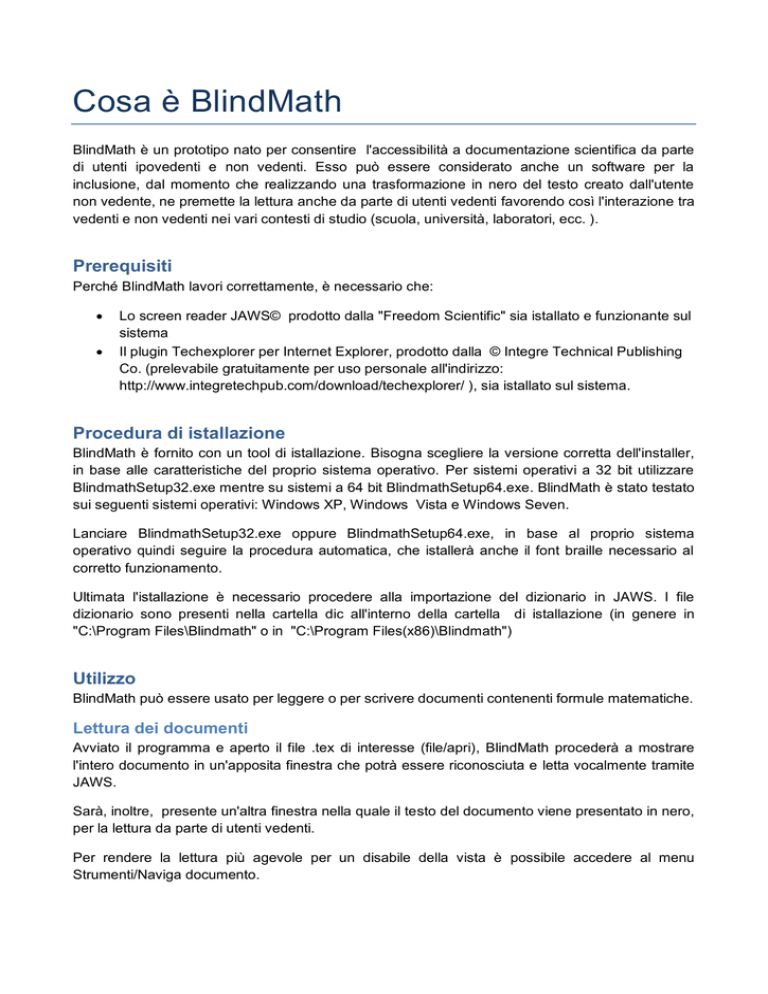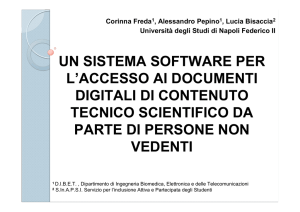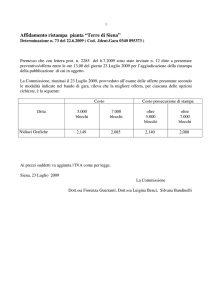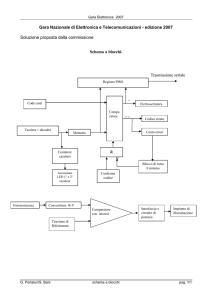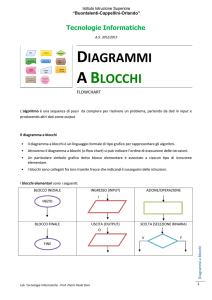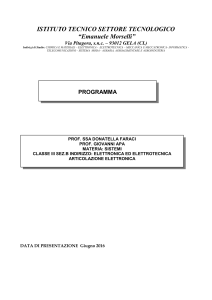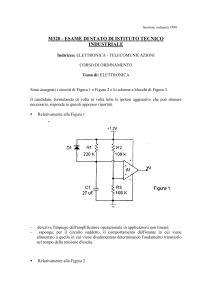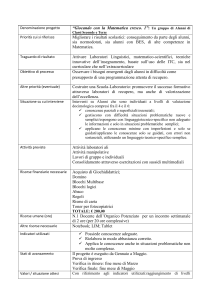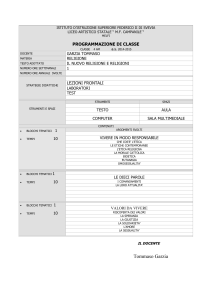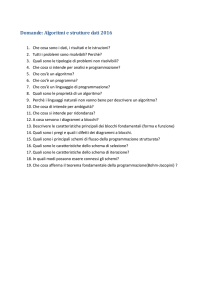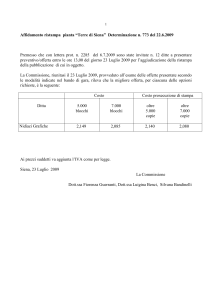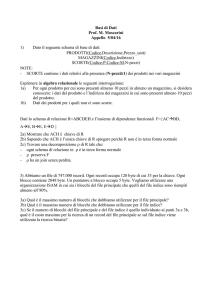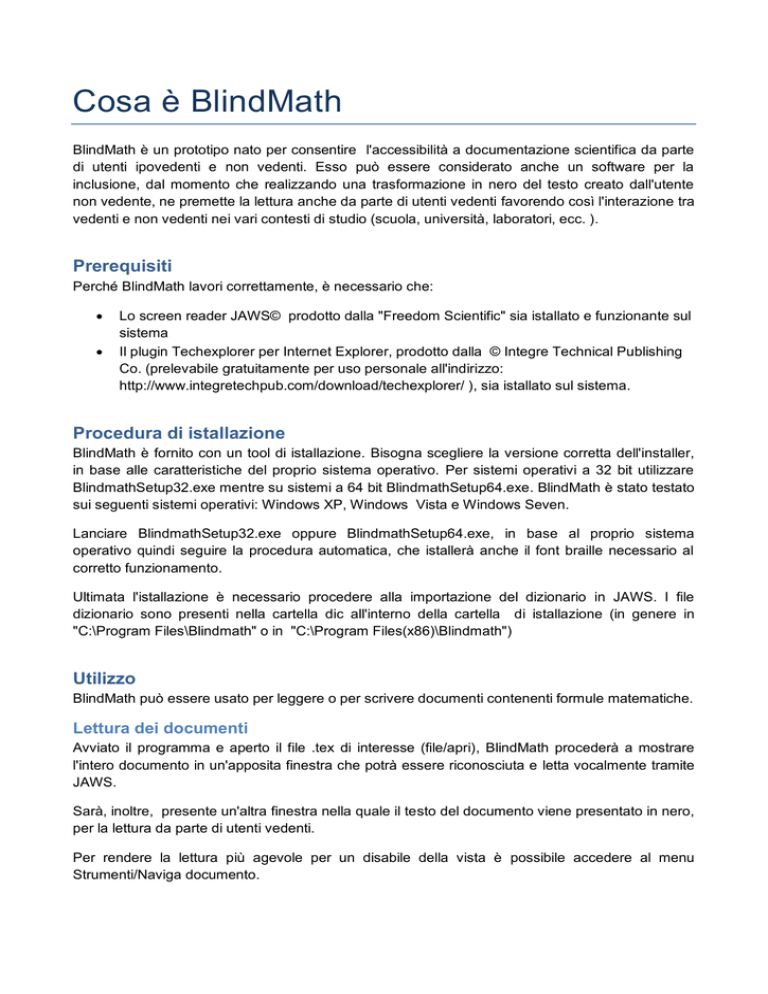
Cosa è BlindMath
BlindMath è un prototipo nato per consentire l'accessibilità a documentazione scientifica da parte
di utenti ipovedenti e non vedenti. Esso può essere considerato anche un software per la
inclusione, dal momento che realizzando una trasformazione in nero del testo creato dall'utente
non vedente, ne premette la lettura anche da parte di utenti vedenti favorendo così l'interazione tra
vedenti e non vedenti nei vari contesti di studio (scuola, università, laboratori, ecc. ).
Prerequisiti
Perché BlindMath lavori correttamente, è necessario che:
Lo screen reader JAWS© prodotto dalla "Freedom Scientific" sia istallato e funzionante sul
sistema
Il plugin Techexplorer per Internet Explorer, prodotto dalla © Integre Technical Publishing
Co. (prelevabile gratuitamente per uso personale all'indirizzo:
http://www.integretechpub.com/download/techexplorer/ ), sia istallato sul sistema.
Procedura di istallazione
BlindMath è fornito con un tool di istallazione. Bisogna scegliere la versione corretta dell'installer,
in base alle caratteristiche del proprio sistema operativo. Per sistemi operativi a 32 bit utilizzare
BlindmathSetup32.exe mentre su sistemi a 64 bit BlindmathSetup64.exe. BlindMath è stato testato
sui seguenti sistemi operativi: Windows XP, Windows Vista e Windows Seven.
Lanciare BlindmathSetup32.exe oppure BlindmathSetup64.exe, in base al proprio sistema
operativo quindi seguire la procedura automatica, che istallerà anche il font braille necessario al
corretto funzionamento.
Ultimata l'istallazione è necessario procedere alla importazione del dizionario in JAWS. I file
dizionario sono presenti nella cartella dic all'interno della cartella di istallazione (in genere in
"C:\Program Files\Blindmath" o in "C:\Program Files(x86)\Blindmath")
Utilizzo
BlindMath può essere usato per leggere o per scrivere documenti contenenti formule matematiche.
Lettura dei documenti
Avviato il programma e aperto il file .tex di interesse (file/apri), BlindMath procederà a mostrare
l'intero documento in un'apposita finestra che potrà essere riconosciuta e letta vocalmente tramite
JAWS.
Sarà, inoltre, presente un'altra finestra nella quale il testo del documento viene presentato in nero,
per la lettura da parte di utenti vedenti.
Per rendere la lettura più agevole per un disabile della vista è possibile accedere al menu
Strumenti/Naviga documento.
In tal modo si attiva il modulo che fa l'analisi del documento, lo divide in blocchi di testo e blocchi di
formula permettendo lo spostamento tra i vari blocchi. Per consentire in modo agevole ed intuitivo
lo spostamento tra i blocchi sono utilizzate le due combinazioni di tasti: SHIFT+sinistra e
SHIFT+destra.
Quando ci si trova in un blocco di tipo formula, il software, ne analizza la struttura e ne crea
l'albero. Utilizzando le combinazioni di tasti (SHIFT+su, SHIFT+giù, SHIFT+sinistra, SHIFT+destra
) l'utente può navigare la formula, raggiungendo di volta in volta le varie parti che la compongono.
Nell'esempio seguente è presente un semplice documento costituito da tre blocchi, due di testo e
uno di formula:
Figura 1. Esempio di analisi e divisione in blocchi del documento
Nei blocchi di testo, l'utente può spostarsi liberamente come farebbe in qualunque word-processor.
Nei blocchi di formula, invece, egli può decidere di leggere l'intera formula, oppure, nel caso di
formule strutturate e complesse, può decidere di navigarla, leggendola per parti. In questo caso,
utilizzando le combinazioni su elencate, è possibile navigare la formula:
Figura 2. Esempio di albero di una formula
Scrittura dei documenti
BlindMath può essere utilizzato anche per produrre documenti. All'avvio del programma è possibile
inserire del testo, semplicemente come in un qualunque word-processor. Per poter inserire delle
formule, è possibile utilizzare i comandi presenti nei menu. Accedere al menu Formula/Inserisci
formula o in alternativa premere CTRL+F per accedere alla interfaccia di inserimento di una nuova
formula. In questa sono presenti un'ampia gamma di formule e simboli che è possibile inserire.
L'utente disabile della vista è guidato da semplici comandi che lo istruiscono su cosa fare.
Questo comportamento, utile all'inizio, ma fastidioso per un utente esperto, può essere modificato,
agendo sui menu du configurazione, come di seguito illustrato:
1.
2.
3.
4.
accedere a Formula/Inserisci formula
accedere alla barra dei menu
scegliere il tab Opzioni /Profilo/principiante
scegliere il tab Opzioni/Matematica per/ triennio
Figura 4. Profilo utente (Principiante, Esperto)
Figura 3. Livelli di difficoltà del software
In tal modo sarà attivato l'aiuto massimo e saranno visibili tutte le formule supportate.